win7怎么删除右键多余菜单 请问win7如何删除多余启动系统
时间:2017-07-04 来源:互联网 浏览量:
今天给大家带来win7怎么删除右键多余菜单,请问win7如何删除多余启动系统,让您轻松解决问题。
我们在使用Win7电脑的时候,经常需要安装一些软件,当我们安装了某些软件后,Win7系统桌面上会出现多余的图标删都删不掉,针对这种情况,下面小编教大家解决方法。
操作步骤:
1、按下“Win+R”呼出运行,输入“Regedit”然后按下回车键,呼出注册表编辑器;
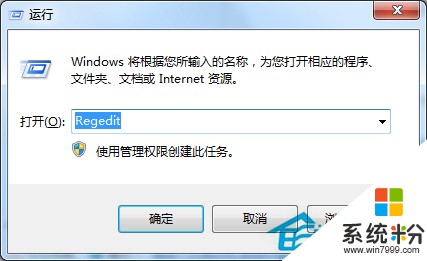
2、依次展开“HKEY_LOCAL_MACHINE/SOFTWARE/MicrosoftWindows/CurrentVersion/Explorer/Desktop/NameSpace”;

3、点击“NameSpace”项后,我们点击“文件—导出”,将该项内的数据先保存;

4、在导出界面选择存放位置,将文件名修改为“桌面图标备份”,然后点击保存;
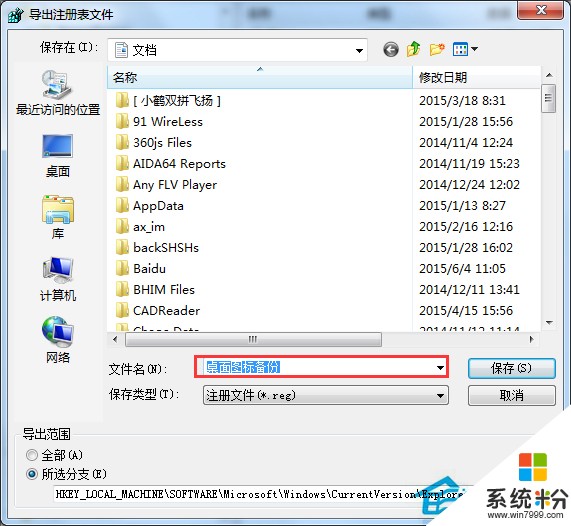
5、然后我们将“NameSpace”项下方的文件夹进行删除,除了“{450D8FBA-AD25-11D0-98A8-0800361B1103}”和“{645FF040-5081-101B-9F08-00AA002F954E}”两个文件夹不要删除。删除后记下被删除的文件夹名称,我们删除一个文件夹就在桌面上刷新一下,直到桌面上的广告图标没掉,然后关闭注册表;
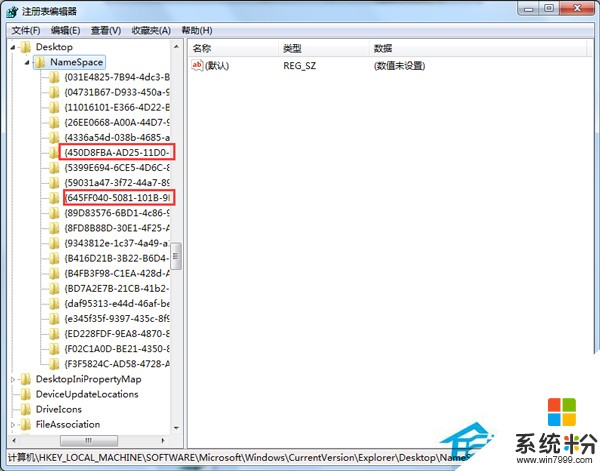
6、在之前保持的“桌面图标备份”文件上单击右键,点击合并,在弹出的警告窗口中点击是;
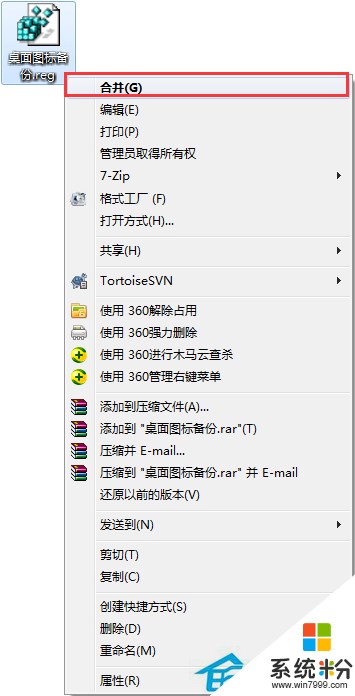
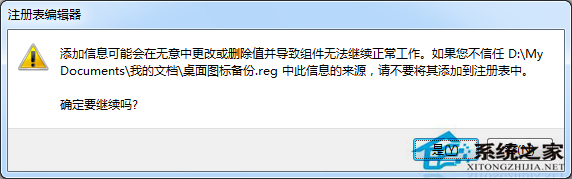
7、按照步骤1、2、展开“NameSpace”,找到之前我们删除之后桌面上的广告图标就消失的文件夹并点击,然后在其右边窗口内的“字符串值”全部删除即可。
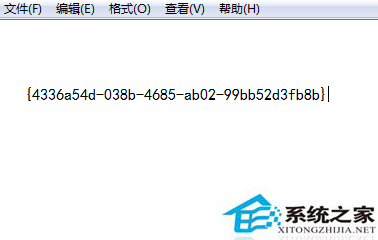
以上就是Win7系统删除桌面多余图标的方法,如果你发现桌面上有些垃圾图标删不掉,那么你可以按照以上操作方法解决。
以上就是win7怎么删除右键多余菜单,请问win7如何删除多余启动系统教程,希望本文中能帮您解决问题。
相关教程
- ·Ghost Win7 如何删除右键新建菜单多余选项 ?
- ·win7删除引导 如何删除Windows系统中的多余引导项
- ·ghost win7多余的启动项如何去除 ghost win7多余的启动项去除的方法
- ·win7怎么删除没用的windows服务|win7系统多余的windows服务怎么删除
- ·Win7系统后彻底删除如何启动菜单 Win7系统后彻底删除启动菜单的方法
- ·win7怎么删除右键菜单选项|win7设置右键菜单选项的方法
- ·win7系统无线网卡搜索不到无线网络 Win7电脑无线信号消失怎么办
- ·win7原版密钥 win7正版永久激活密钥激活步骤
- ·win7屏幕密码 Win7设置开机锁屏密码的方法
- ·win7怎么硬盘分区 win7系统下如何对硬盘进行分区划分
Win7系统教程推荐
- 1 win7原版密钥 win7正版永久激活密钥激活步骤
- 2 win7屏幕密码 Win7设置开机锁屏密码的方法
- 3 win7 文件共享设置 Win7如何局域网共享文件
- 4鼠标左键变右键右键无法使用window7怎么办 鼠标左键变右键解决方法
- 5win7电脑前置耳机没声音怎么设置 win7前面板耳机没声音处理方法
- 6win7如何建立共享文件 Win7如何共享文件到其他设备
- 7win7屏幕录制快捷键 Win7自带的屏幕录制功能怎么使用
- 8w7系统搜索不到蓝牙设备 电脑蓝牙搜索不到其他设备
- 9电脑桌面上没有我的电脑图标怎么办 win7桌面图标不见了怎么恢复
- 10win7怎么调出wifi连接 Win7连接WiFi失败怎么办
Win7系统热门教程
- 1 怎麽解决U盘在win7系统里使用时突然数据丢失的问题,U盘在win7系统里使用时突然数据丢失的解决方法
- 2 Win7纯净版怎么更改用户帐户类型 Win7纯净版更改用户帐户类型的方法
- 3 电脑如何安装虚拟打印机 win7安装虚拟打印机的方法
- 4win7如何将文件夹共享,win7共享文件夹的方法
- 5Win7怎样升级Win10系统
- 6acer电脑重装系统win7的方法有哪些 acer电脑如何重装系统win7
- 7Win7卸载ie11出现错误该怎么办?Win7卸载ie失败的完美解决方法
- 8win7声音忽大忽小怎么办?win7声音自动变小的解决方法!
- 9win7系统的无线密码如何找回来? win7系统的无线密码找回来的方法?
- 10win7电脑怎样避免浏览网页时遭到病毒入侵? win7电脑避免浏览网页时遭到病毒入侵的方法?
最新Win7教程
- 1 win7系统无线网卡搜索不到无线网络 Win7电脑无线信号消失怎么办
- 2 win7原版密钥 win7正版永久激活密钥激活步骤
- 3 win7屏幕密码 Win7设置开机锁屏密码的方法
- 4win7怎么硬盘分区 win7系统下如何对硬盘进行分区划分
- 5win7 文件共享设置 Win7如何局域网共享文件
- 6鼠标左键变右键右键无法使用window7怎么办 鼠标左键变右键解决方法
- 7windows7加密绿色 Windows7如何取消加密文件的绿色图标显示
- 8windows7操作特点 Windows 7的特点有哪些
- 9win7桌面东西都没有了 桌面文件丢失了怎么办
- 10win7电脑前置耳机没声音怎么设置 win7前面板耳机没声音处理方法
